Desinstala todo el software no deseado de Windows con BCUninstaller

Hay muchas formas de acumular software innecesario en nuestro PC. Por ejemplo, cuando compramos un ordenador nuevo, este viene con una gran variedad de programas no deseados que ocupan espacio y consumen recursos (además de comprometer nuestra privacidad). Con el paso del tiempo vamos instalando programas, y muchos quedan en el olvido en el PC, con el mismo resultado. Incluso puede ocurrir que algunos programas instalen sin permiso en el PC otro software no deseado que, poco a poco, va ralentizando el funcionamiento general del ordenador. Desinstalar todos estos programas puede ser muy complicado y darnos problemas. Por suerte, para hacerlo, podemos recurrir a un programa muy sencillo llamado BCUninstaller.
Bulk Crap Uninstaller, también llamado BCUninstaller o simplemente BCU, es un software muy completo que nos permite desinstalar todo tipo de programas de Windows de forma automática y muy sencilla. Este programa es capaz de detectar todo tipo de programas instalados en el ordenador (incluso portables, o los que se instalan sin registrarse en el sistema) y nos ofrece varias opciones para desinstalarlos.
Principales características
Sin duda, una de las principales características de este programa es trae a los usuarios una de las herramientas más potentes para desinstalar software dentro de una interfaz muy sencilla que cualquier usuario podrá utilizar sin problemas.
BCUninstaller cuenta con un sistema de detección de programas instalados en Windows muy potente. Gracias a él vamos a poder encontrar incluso el software más oculto en el sistema. Entre otros, los tipos de programa que puede detectar son:
- Programas instalados normalmente.
- Software protegido u oculto.
- Programas dañados sin un desinstalador.
- Aplicaciones portables.
- Paquetes de Chocolatey.
- Juegos de Oculus.
- Juegos de Steam.
- Características de Windows.
- Apps de la Microsoft Store.
- Programas que se instalan a través de Windows Update (como Edge o Flash).
A la hora de desinstalar los programas, Bulk Crap Uninstaller es capaz de automatizar por completo (o casi por completo) todo el proceso de borrado. Así evitaremos los confusos desinstaladores que intentan engañarnos para reparar o cancelar el borrado del software. Además, permite desinstalar varios programas al mismo tiempo, de una vez, evitando colisiones entre los desinstaladores y acelerando el proceso de limpieza de todo el equipo. El proceso de desinstalación elimina también todos los restos que puedan dejar en el registro y hasta los accesos directos del escritorio y el menú inicio.
Otras características importantes a tener en cuenta de este programa son:
- Borra todos los archivos residuales y dependencias que dejan los programas.
- Limpia el directorio de Archivos de Programa de carpetas vacías.
- Puede forzar el borrado de cualquier programa sin usar su desinstalador.
- Permite gestionar el inicio de Windows.
- Los programas instalados tienen puntuaciones en función de si son fiables o no.
- Permite buscar programas y aplicar filtros a la lista de software.
- Verifica la desinstalación del programa y puede ejecutar comandos concretos después de borrarlo.
- Totalmente portable; la configuración se guarda dentro del propio ejecutable.
Desinstalar programas fácil y rápido con BCU
Cuando abrimos el programa, lo primero que encontraremos será una ventana como la siguiente.
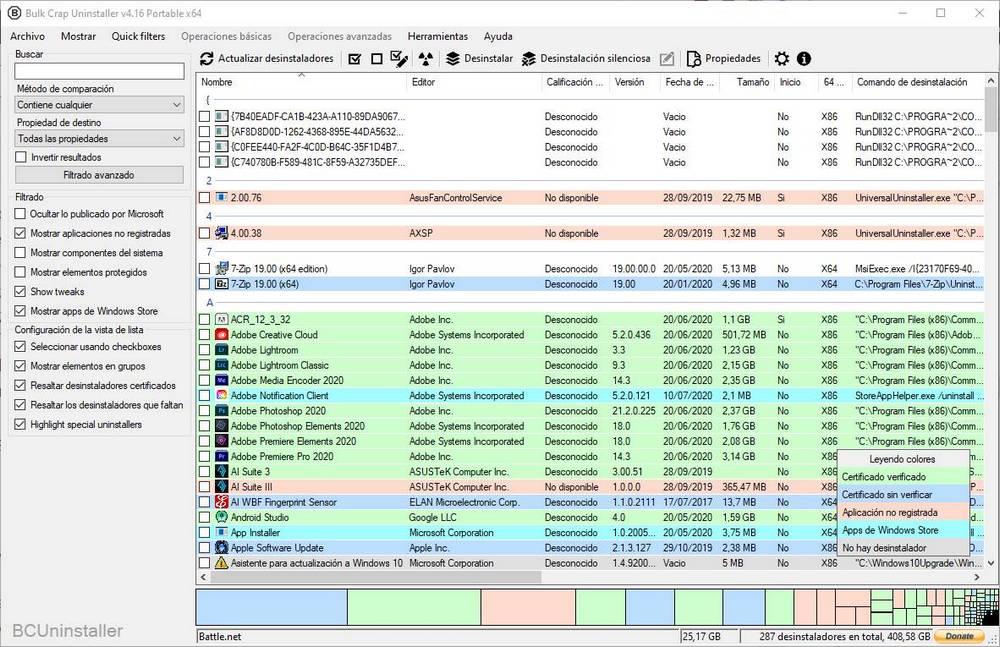
En ella vamos a poder ver una lista con todos los programas que tenemos instalados en el PC. Esta lista tendrá una leyenda de colores que nos permitirá conocer el tipo de desinstalador que tiene cada programa. Los verdes, por ejemplo, son desinstaladores verificados, los azules oscuros los que cuentan con un certificado sin verificar, los rosas una aplicación no registrada en el sistema, los azules claros programas de la Microsoft Store y los grises claros todos aquellos programas que no tienen desinstaladores.
En la parte izquierda de la ventana vamos a encontrar el buscador y los filtros del programa que nos van a permitir encontrar fácilmente cualquier tipo de programa que tengamos instalado para poder desinstalarlo. Incluso vamos a poder ver un cuadro en la parte inferior donde aparecerán los programas que más ocupan en el disco duro.
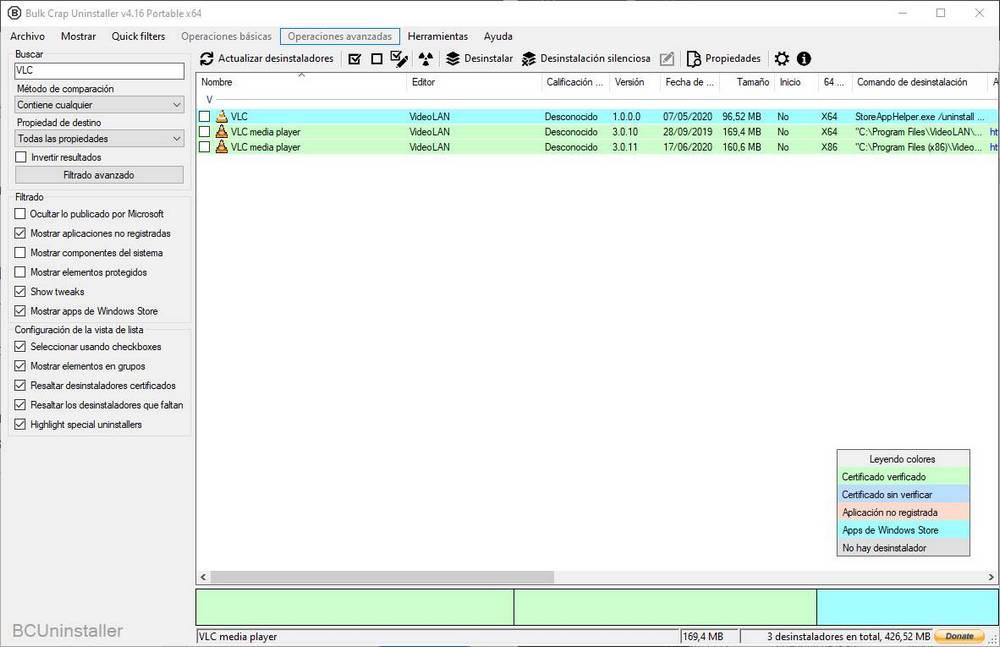
Para borrar un programa de Windows, lo que debemos hacer es localizarlo en la lista, y hacer clic con el botón derecho sobre él. Nos aparecerán una serie de opciones como las que vamos a ver a continuación.
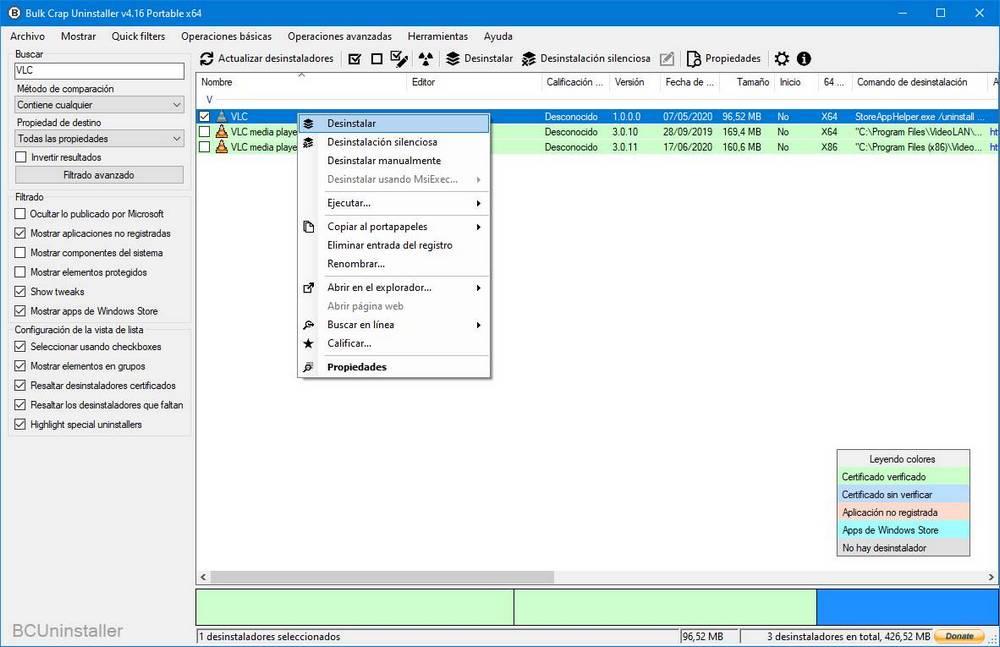
Si seleccionamos «Desinstalar» nos aparecerá un asistente de BCU el cual nos irá guiando por todo el proceso. Si seleccionamos «Desinstalación silenciosa» nos ahorraremos todo el asistente, ya que BCUninstaller se encargará de completar el asistente por nosotros de manera inteligente.
El asistente de desinstalación consta de varios pasos. El primero de ellos nos permitirá confirmar que, efectivamente, los programas que hemos seleccionado son los que queremos desinstalar. Así evitaremos posibles problemas.

En el siguiente paso, el programa comprobará si tenemos algún programa abierto que tengamos que cerrar antes de poder continuar con la desinstalación, y acto seguido nos ofrecerá la posibilidad de crear un punto de restauración y configurar algunos parámetros para ajustar y afinar más el borrado del programa.
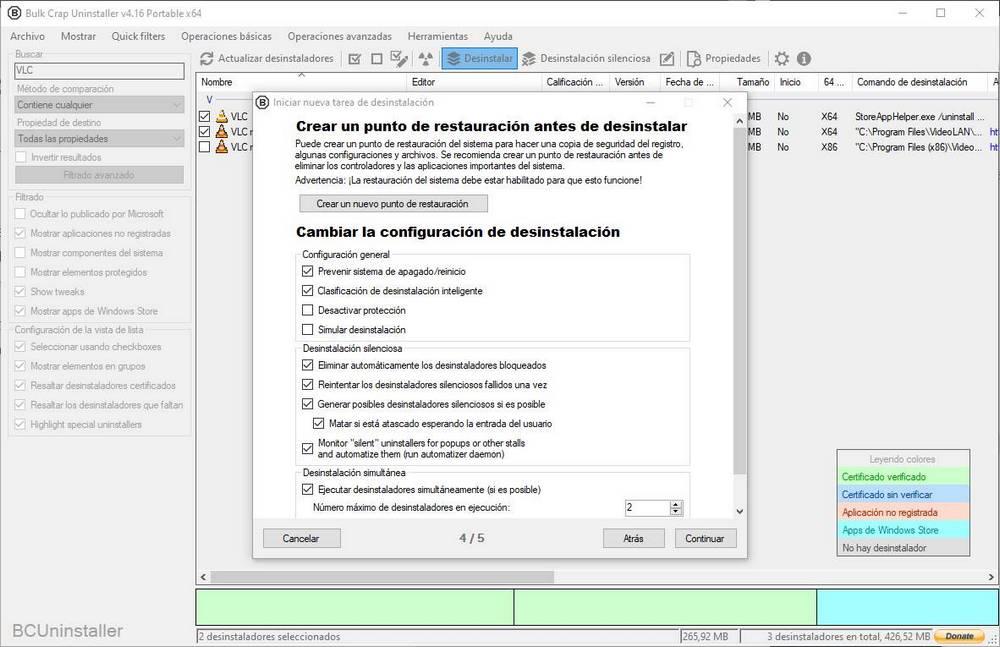
En el último paso podremos ver un resumen de todo el proceso de desinstalación. Y, para comenzar el borrado, simplemente tendremos que hacer clic sobre el botón «Iniciar la desinstalación». Ahora debemos esperar a que se complete el proceso.
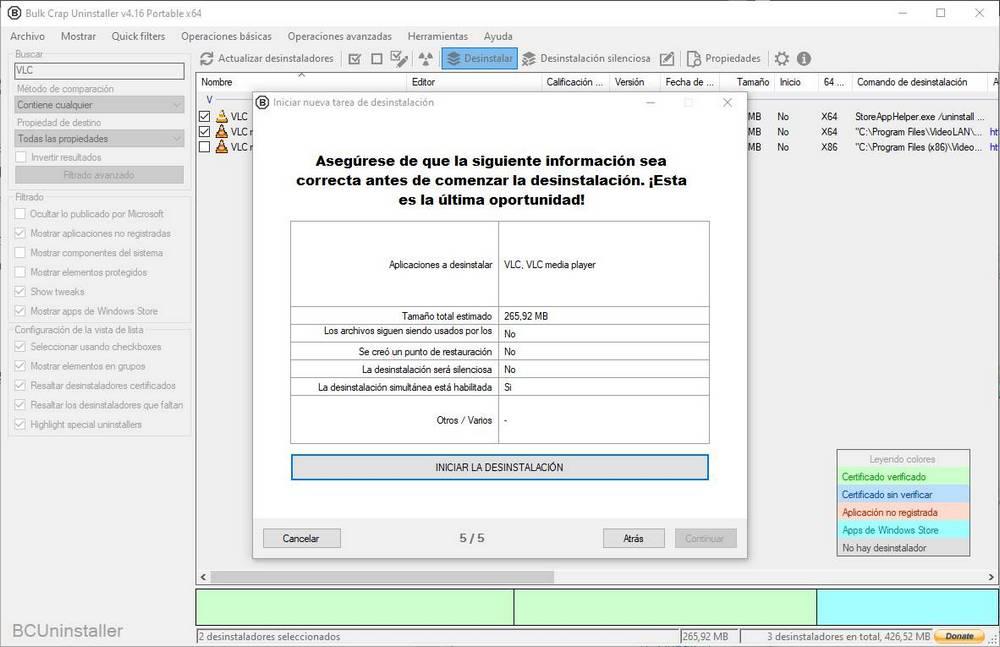
Cuando acabe, una nueva ventana nos permitirá buscar si han quedado restos del software que acabamos de borrar.
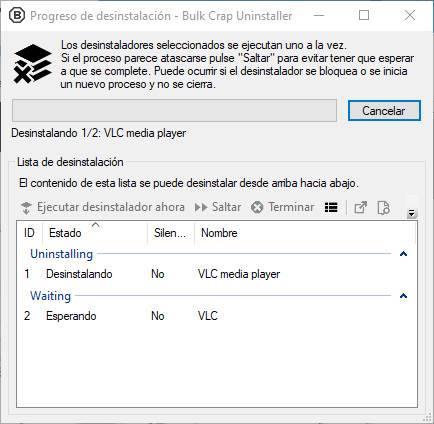
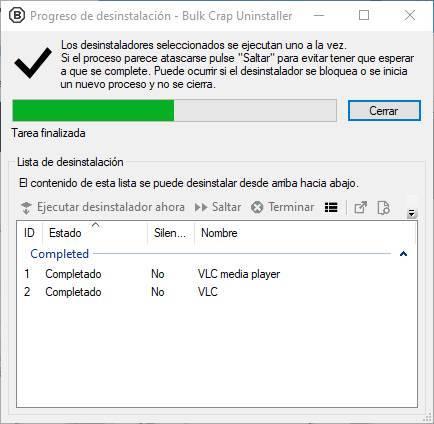
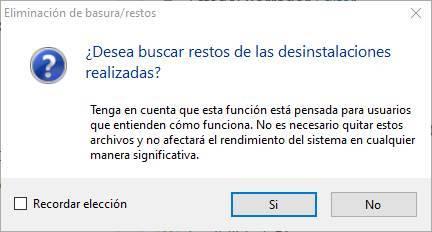
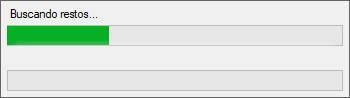
Y en caso de que los haya, podremos ver un resumen con todos estos restos. Podremos marcar las casillas de todo aquello que queramos borrar, o desmarcar las casillas de cualquier elemento que no queramos desinstalar.
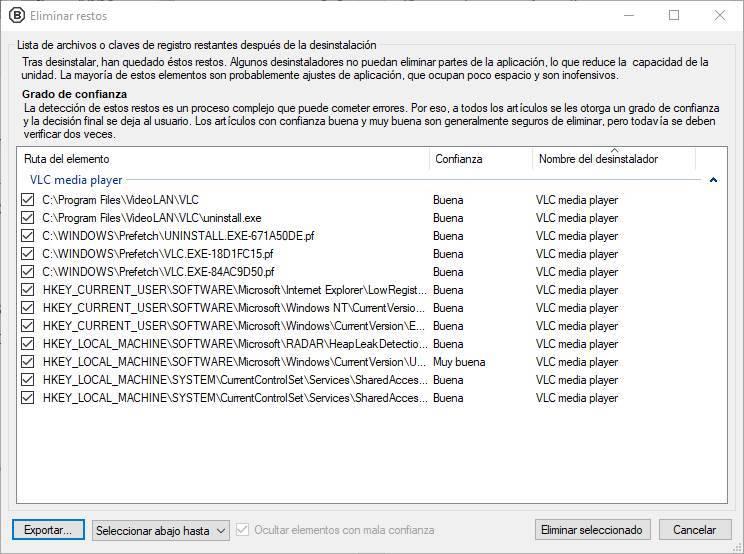
Listo. Ya habremos borrado los programas seleccionados. Como veremos, volveremos a la ventana principal de BCUninstaller, y ahora las aplicaciones que hayamos desinstalado ya no aparecerán.
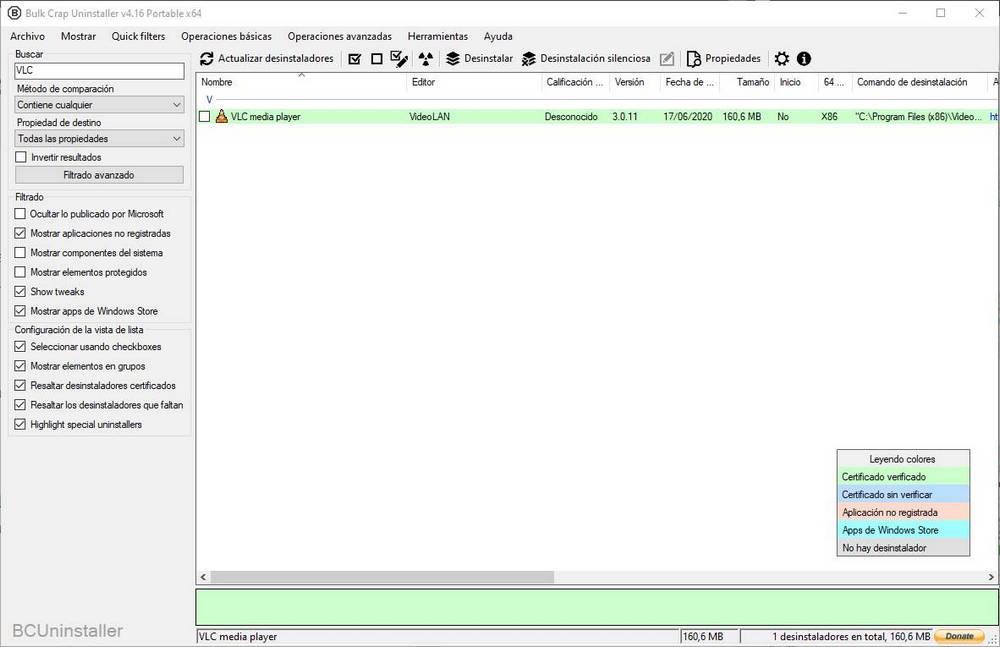
Ya podemos cerrar el programa y seguir usando nuestro ordenador con total normalidad.
Descargar BCUninstaller
Este desinstalador de programas es totalmente gratuito para todos los usuarios, y sin limitaciones. Para poder usarlo, lo único que debemos hacer es acceder a su página web y bajar la última versión que haya disponible.
Podemos bajar una versión instalable, que podemos instalar en nuestro disco duro para tenerla siempre a mano, o una versión portable que no requiere instalación y que podemos llevar siempre con nosotros en un USB.
Requisitos
BCUninstaller ha sido diseñado para funcionar en cualquier PC. Por lo tanto, los requisitos necesarios para utilizarlo no son nada del otro mundo:
- Windows XP o posterior (tanto de 32 bits como de 64 bits).
- 300 MB de memoria RAM disponible.
- Cualquier CPU.
- 50 MB de espacio en el disco duro.
- .NET instalado (recomendado 4.0, aunque funciona con 3.5 sin algunas funciones).
Alternativas a Bulk Crap Uninstaller
Aunque estamos, probablemente, ante uno de los mejores programas para desinstalar software para Windows, la verdad es que tiene muchas opciones que pueden llegar a confundir a algunos usuarios. Por ello, si estamos buscando otras alternativas similares, pero algo más sencillas, podemos recurrir a las siguientes:
- Revo Uninstaller. Una de las opciones «Freemium» más conocidas. Este programa nos ayuda a eliminar todo tipo de software instalado en el PC, incluso programas que se han quedado mal borrados o que han dejado restos. Cuenta con uno de los motores de limpieza post-instalación más potentes.
- Geek Uninstaller. Programa gratuito para uso personal que nos permite eliminar programas fácilmente de Windows, incluso las apps de la Microsoft Store y aquellos programas que, por unos motivos u otros, están bloqueados.
- IObit Uninstaller. Una opción también muy sencilla de usar, pero que entra dentro de la categoría de pago, ya que, además de ser «freemium», es el propio programa el que instala bloatware en nuestro ordenador, otros programas de la propia IObit. Si las opciones anteriores nos sirven, mejor evitar este programa.
Fuente: SoftZone https://ift.tt/3gY1Ayu Autor: Rubén Velasco
.png)
